Como desacelerar vídeos de maneira fácil e rápida usando o iMovie
Ao editar um vídeo no seu iPhone, iPad ou Mac, muitas vezes você precisa alterar a velocidade de reprodução. O iMovie é o editor de vídeo oficial da Apple que pode ajudá-lo a acelerar ou desacelerar facilmente um vídeo. Além disso, ele pode ajustar automaticamente a taxa de quadros de qualquer clipe para corresponder à taxa de quadros do seu vídeo. Aqui serão mostrados tutoriais sobre como fazer um vídeo em câmera lenta no iMovie.
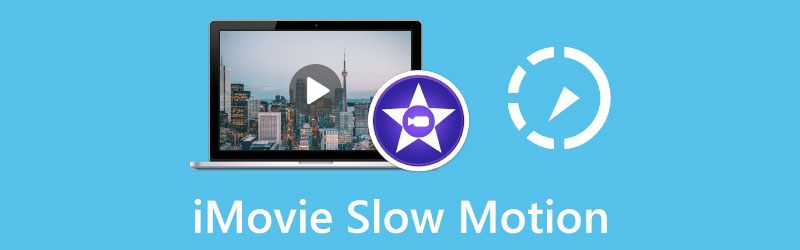
- LISTA DE GUIAS
- Parte 1. Faça um vídeo em câmera lenta no iMovie no iPhone
- Parte 2. Faça um vídeo em câmera lenta no iMovie no Mac
- Parte 3. Melhor alternativa do iMovie para desacelerar um vídeo
- Parte 4. Perguntas frequentes sobre câmera lenta do iMovie
Parte 1. Como fazer um vídeo em câmera lenta no iMovie no iPhone
Quando quiser desacelerar gratuitamente um vídeo no seu iPhone ou iPad usando o iMovie, você deve primeiro ir à App Store e instalar gratuitamente o aplicativo iMovie no seu dispositivo iOS. Depois disso, você pode abrir o iMovie e seguir o guia a seguir para reproduzir um vídeo em câmera lenta.
Abra o aplicativo iMovie, selecione e toque em Filme para começar a criar um novo projeto. No Momentos interface, você pode rolar para baixo para encontrar o vídeo que deseja reproduzir em câmera lenta. Toque para selecioná-lo e depois toque no Criar filme botão para seguir em frente.
Você precisa tocar no videoclipe adicionado na linha do tempo para destacá-lo. Esta operação também exibirá mais recursos de edição. Escolha o Velocidade recurso na tela inferior e arraste a barra de velocidade para a tartaruga esquerda para fazer uma câmera lenta no iMovie. Aqui você pode desacelerar um vídeo para a velocidade de 1/8x.
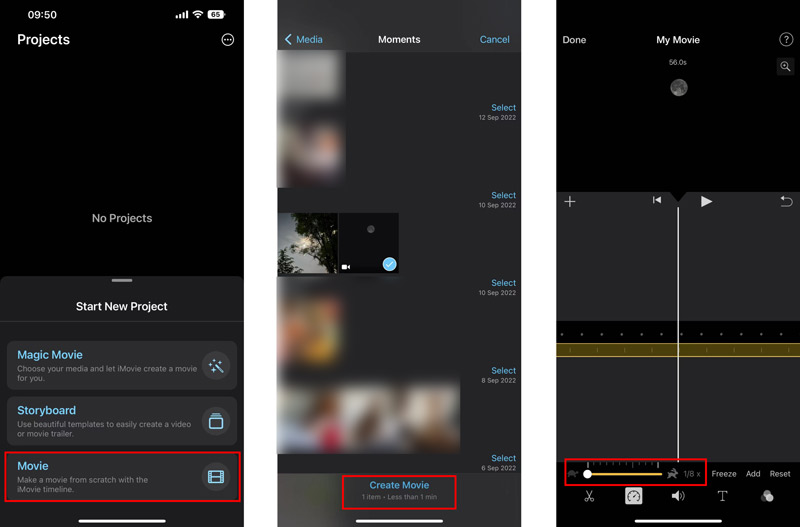
Quando você desacelerar um vídeo no iMovie no iPhone, você pode tocar no Jogar botão para visualizar a velocidade do vídeo alterada. Se você estiver satisfeito, toque em Feito no canto superior esquerdo para confirmar isso. Na interface Projetos, você pode tocar no botão Compartilhar botão e depois toque em Salvar Vídeo para salvar este vídeo editado.
Parte 2. Como fazer uma reprodução de vídeo em câmera lenta no Mac usando o iMovie
Como usuário de Mac, você pode iniciar diretamente o aplicativo iMovie e seguir as etapas abaixo para fazer um vídeo em câmera lenta.
Inicie o iMovie no seu Mac e clique em Novo para começar a fazer um novo projeto. Encontre o vídeo cuja velocidade deseja alterar e arraste-o para o iMovie. Aqui você também pode clicar no Importar ou Mídia e depois o botão Importar na barra de ferramentas para carregar seu vídeo nele.
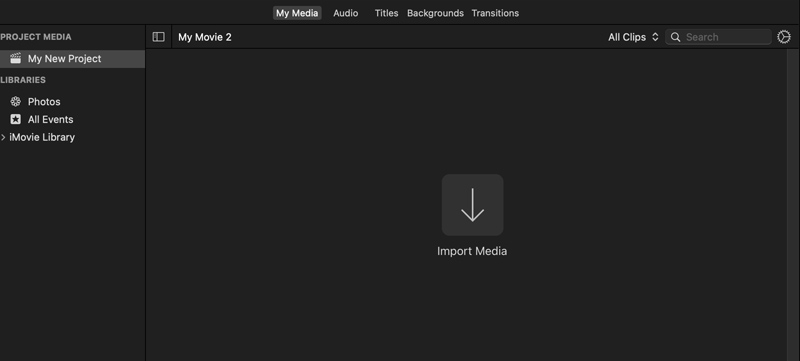
Clique no seu videoclipe na linha do tempo para destacá-lo. Acima da janela de visualização direita, você pode encontrar um Velocidade botão. Clique nele para obter mais opções de velocidade. Aqui você pode escolher Lento de Velocidade menu pop-up para fazer um movimento lento de vídeo no iMovie. Além disso, você pode escolher o Personalizado opção e arraste a alça de alcance da tartaruga para diminuir livremente a velocidade do seu vídeo.
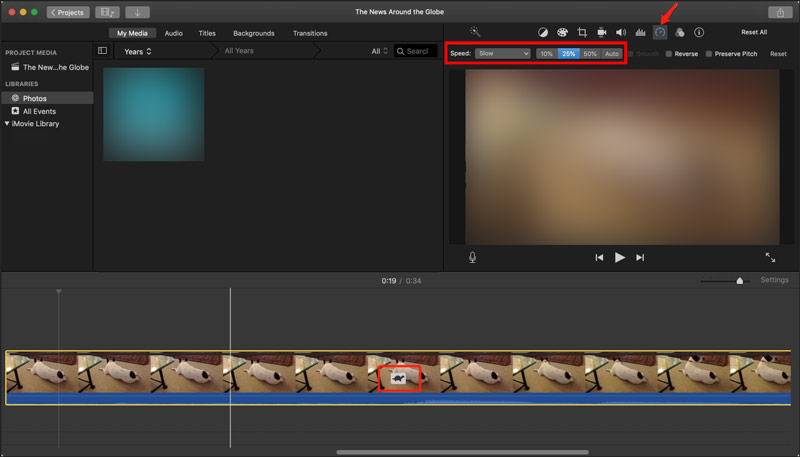
Parte 3. Melhor alternativa do iMovie para desacelerar um vídeo no computador
Para acelerar ou desacelerar rapidamente um vídeo, você também pode recorrer ao profissional Conversor de vídeo final. Tem um Controlador de velocidade de vídeo ferramenta para você fazer qualquer vídeo ser reproduzido em uma velocidade mais lenta de acordo com sua necessidade.
Baixe gratuitamente e abra esta alternativa do iMovie no seu computador. Ao entrar, clique no Caixa de ferramentas guia e role para baixo para escolher Controlador de velocidade de vídeo. Então, por favor clique no + ícone para carregar seu vídeo.

O vídeo adicionado será reproduzido automaticamente no reprodutor de mídia integrado. Na janela de reprodução, são oferecidas dez opções de velocidade para alterar facilmente a velocidade do vídeo. Aqui você pode escolher 0,125X, 0,25X, 0,5X ou 0,75X para fazer seu reprodução de vídeo em câmera lenta. Você tem permissão para visualizar diretamente as mudanças de velocidade em seu player.

Ao desacelerar seu vídeo para a velocidade de reprodução correta, você pode clicar no botão Exportar botão para produzir o vídeo com o efeito de câmera lenta.

Parte 4. Perguntas frequentes sobre câmera lenta do iMovie
Por que não consigo alterar a velocidade do vídeo no iMovie?
Quando quiser acelerar ou desacelerar um vídeo no iMovie, certifique-se de ter selecionado primeiro o videoclipe. Em alguns casos, o seu videoclipe não é longo o suficiente para acomodar esse aumento de velocidade ou tem um determinado tipo, como o vídeo gravado com o iPhone ou o vídeo H. 264 capturado na filmadora Flip. Você precisa convertê-lo primeiro e depois alterar a velocidade de reprodução.
Como diminuir a velocidade de parte de um videoclipe no iMovie?
Abra o iMovie e adicione seu videoclipe a ele. Você precisa selecionar a parte do seu vídeo na linha do tempo mantendo pressionada a tecla R e arrastando pelo clipe e, em seguida, usar o recurso Velocidade para fazer com que determinada parte do vídeo seja reproduzida em uma velocidade mais lenta.
Posso desacelerar um vídeo no VLC?
Sim. Você pode abrir o VLC e carregar seu arquivo de vídeo nele, clicar no menu superior Reprodução e ir para Velocidade. Agora você pode selecionar Mais lento (fino) ou Mais lento para reproduzir um vídeo em câmera lenta no VLC.
Conclusão
Depois de ler esta postagem, você pode aprender como fazer um vídeo em câmera lenta no iMovie. Se você deseja desacelerar um vídeo em um iPhone, iPad ou Mac, você pode obter um guia específico para fazer isso.
O que você acha deste post? Clique para avaliar esta postagem.
Excelente
Avaliação: 4.9 / 5 (com base em 193 votos)
Encontre mais soluções
Aprenda como acelerar um vídeo no Mac e iPhone usando o iMovie Como acelerar o vídeo no iPhone, Android, online e Mac/PC Alterar proporção do iMovie – Como cortar um vídeo no iMovie Como girar um vídeo no iMovie no iPhone, iPad e Mac Como inverter um vídeo no iMovie no iPhone, iPad e Mac 2022 Dicas úteis que ajudam você a aprender como cortar vídeo no iMovieArtigos relativos
- Editar vídeo
- Como desacelerar um vídeo e fazer um vídeo em câmera lenta 2022
- Melhores câmeras e aplicativos em câmera lenta para fazer vídeos em câmera lenta
- 4 métodos que permitem tornar o vídeo 2 vezes mais rápido e fácil
- Breve revisão dos 5 melhores criadores de vídeo em câmera lenta
- Guia detalhado para aprender como cortar vídeos no TikTok
- 3 maneiras simples de aprender como acelerar vídeos do TikTok
- Dicas úteis que ajudam você a aprender como cortar vídeo no iMovie
- Diminua a velocidade de um vídeo no iPhone facilmente [dica bônus]
- Como cortar um vídeo e cortar partes de um vídeo no iPhone
- Aprenda como cortar um videoclipe no Adobe After Effects 2022



